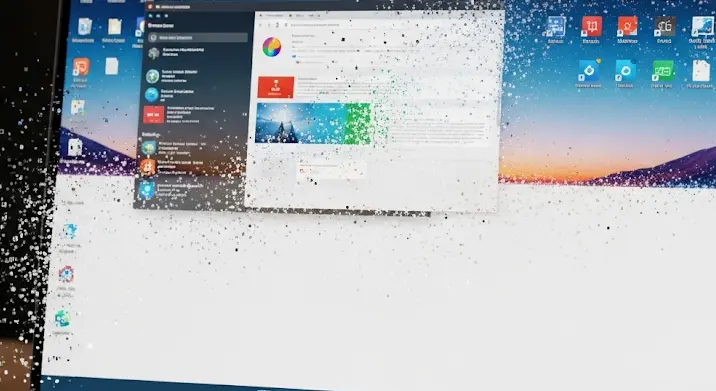
A számítógépünk tele van személyes adatokkal, programokkal és fájlokkal. Idővel felmerülhet az igény, hogy teljesen kitöröljük a gépet, legyen szó eladásról, javításról vagy egyszerűen csak a rendszerünk újraindításáról. Ebben a cikkben részletesen bemutatjuk, hogyan végezheted el a számítógép teljes törlését, eltávolítva minden programot és fájlt, hogy biztonságosan és hatékonyan készítsd elő a gépet az újrakezdésre vagy az új tulajdonosra.
Miért van szükség a teljes törlésre?
Több oka is lehet annak, hogy valaki a teljes törlés mellett döntsön:
- Adatvédelem: Eladás vagy javítás előtt a személyes adataink védelme a legfontosabb. A fájlok egyszerű törlése nem elegendő, mert speciális szoftverekkel visszaállíthatók.
- Teljesítmény javítása: Egy friss, tiszta rendszer sokkal gyorsabban és hatékonyabban működik, mint egy régóta használt, sok felesleges adattal terhelt gép.
- Víruseltávolítás: Ha a számítógépünk súlyos vírusfertőzést szenvedett, a teljes törlés és az operációs rendszer újratelepítése lehet a legbiztosabb megoldás.
- Új felhasználó: Ha valakinek odaadjuk vagy eladjuk a gépet, fontos, hogy egy tiszta, használatra kész rendszert kapjon.
A teljes törlés előkészítése
Mielőtt belevágnánk a számítógép teljes törlésébe, fontos néhány dolgot előkészíteni:
- Adatok mentése: A legfontosabb lépés! Készítsünk biztonsági másolatot minden fontos fájlról, dokumentumról, képről, videóról és programbeállításról. Használhatunk külső merevlemezt, felhőalapú tárhelyet (pl. Google Drive, Dropbox) vagy USB-meghajtót.
- Operációs rendszer telepítőmédia: Győződjünk meg róla, hogy rendelkezünk az operációs rendszer telepítő médiájával (DVD, USB-meghajtó). Ha nincs meg, akkor töltsük le a hivatalos forrásból vagy készítsünk egyet egy másik számítógépen. Windows esetén a Microsoft oldaláról, Linux esetén a disztribúció hivatalos oldaláról tölthető le a telepítő ISO fájl.
- Termékkulcsok: Ha valamilyen fizetős szoftvert használunk, győződjünk meg róla, hogy rendelkezünk a termékkulcsokkal, hogy a telepítés után újra aktiválhassuk azokat.
- Driverek letöltése: Az operációs rendszer újratelepítése után szükségünk lesz a hardverelemekhez (pl. videokártya, hangkártya, hálózati kártya) tartozó driverekre. Érdemes ezeket előre letölteni és egy külső meghajtóra menteni.
A számítógép teljes törlése lépésről lépésre (Windows esetén)
A számítógép teljes törlése Windows operációs rendszer esetén többféleképpen is elvégezhető. Az alábbiakban bemutatjuk a leggyakoribb és legbiztonságosabb módszert:
- Indítsuk újra a számítógépet.
- Hozzáférés a helyreállítási környezethez:
- Windows 10/11: Kattintsunk a Start menüben a „Beállítások” ikonra, majd a „Frissítés és biztonság” menüpontra. Válasszuk a „Helyreállítás” fület, majd a „Speciális indítás” résznél kattintsunk az „Újraindítás most” gombra.
- Windows 7/8: A számítógép indításakor nyomjuk meg folyamatosan az F8 billentyűt, amíg megjelenik a „Speciális rendszerindítási beállítások” menü. Válasszuk a „Számítógép javítása” opciót.
- Hibaelhárítás: A helyreállítási környezetben válasszuk a „Hibaelhárítás” opciót.
- A számítógép visszaállítása gyári állapotba:
- Windows 10/11: Válasszuk a „Számítógép visszaállítása gyári állapotba” opciót.
- Windows 7/8: A „Rendszer-visszaállítási lehetőségek” menüben válasszuk a „Gyári visszaállítás” vagy hasonló opciót.
- A meghajtó teljes megtisztítása: A visszaállítási folyamat során válasszuk a „Minden fájl eltávolítása” opciót, majd a „Meghajtó teljes megtisztítása” vagy „Alaposan” lehetőséget. Ez a folyamat hosszabb időt vehet igénybe, de biztosítja, hogy az adatok ne legyenek visszaállíthatók.
- Kövesse a képernyőn megjelenő utasításokat: A visszaállítási folyamat során a rendszer kérni fogja a telepítő média behelyezését. Kövessük az utasításokat, és várjuk meg, amíg a folyamat befejeződik.
Alternatív módszerek és megjegyzések
- Lemezkezelő programok: Léteznek harmadik féltől származó lemezkezelő programok (pl. DBAN, Eraser), amelyek speciális törlési algoritmusokat használnak az adatok biztonságos törlésére. Ezek a programok általában bonyolultabbak, de hatékonyabbak is.
- SSD-k és HDD-k közötti különbségek: A teljes törlés folyamata SSD-k esetén eltérhet a HDD-khez képest. Egyes SSD-k rendelkeznek beépített biztonságos törlési funkcióval („Secure Erase”), amit érdemes használni.
- BIOS beállítások: Néhány alaplap lehetővé teszi a merevlemez biztonságos törlését a BIOS-on keresztül. Érdemes megnézni az alaplap kézikönyvét ezzel kapcsolatban.
A számítógép teljes törlése egy fontos és felelősségteljes feladat. A fent leírt lépések követésével biztosíthatjuk, hogy személyes adataink ne kerüljenek illetéktelen kezekbe, és egy tiszta, hatékony rendszert adjunk tovább vagy kezdjünk újra.
